怎么查看最近打开过的文档 快速查看电脑最近打开的文件方法
更新时间:2024-01-18 18:05:28作者:xtang
如今电脑已经成为我们生活中不可或缺的一部分,在日常使用中我们经常会打开各类文件,如文档、图片、音频等。随着时间的推移,我们会忘记最近打开过的文件存放在哪里,这时候就需要一种快速查看电脑最近打开的文件的方法。如何方便地查看最近打开过的文档呢?接下来我们将介绍一些简单实用的方法,助你轻松解决这个问题。
具体方法:
1.操作一:打开电脑,点击键盘上的win+R键。打开电脑的运行界面,操作如下
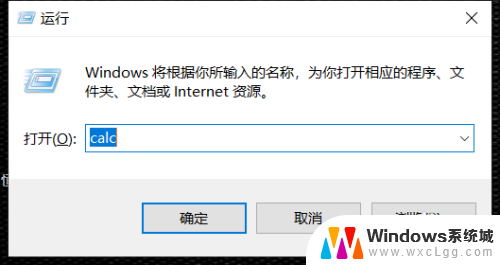
2.操作二:在运行的窗中输入:recent,点击下方的确定。操作如下。
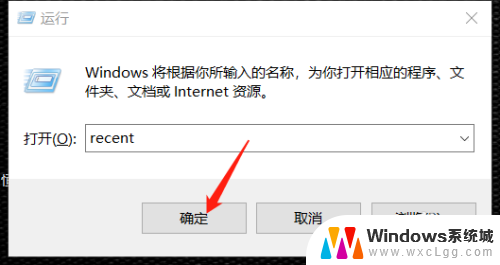
3.操作三:在打开的Recent文件夹中,可以看到一下最近一段时间打开的文件。操作如下
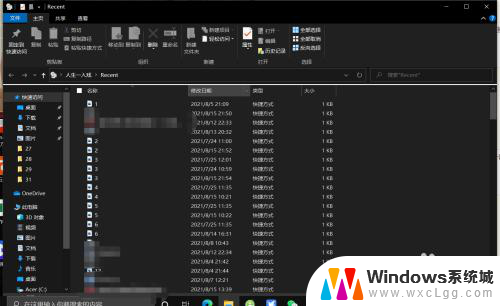
4.操作四:点击修改日期的小箭头,可以根据时间进行查找排序,如图
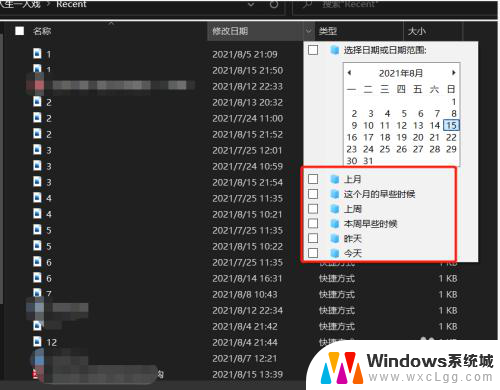
以上是如何查看最近打开的文档的全部内容,有需要的用户可以按照以上步骤进行操作,希望对大家有所帮助。
怎么查看最近打开过的文档 快速查看电脑最近打开的文件方法相关教程
-
 wps最近打开的 wps最近打开的ppt
wps最近打开的 wps最近打开的ppt2024-02-21
-
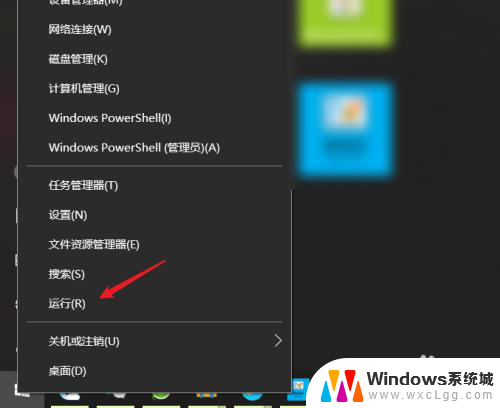 如何查看电脑文件打开记录 Windows 10 文件访问记录查看方法
如何查看电脑文件打开记录 Windows 10 文件访问记录查看方法2024-07-30
-
 wps如何快捷的将云文档文件发给其他人查看 wps云文档如何快速发给其他人查看
wps如何快捷的将云文档文件发给其他人查看 wps云文档如何快速发给其他人查看2024-02-27
-
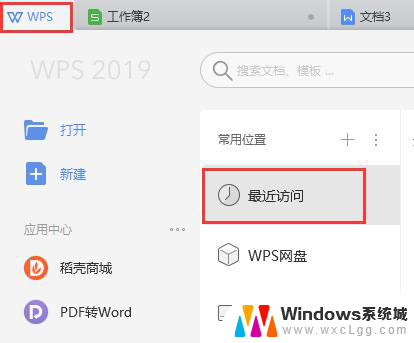 wps最近关闭的文件从哪里能恢复 如何从wps最近关闭的文件中恢复数据
wps最近关闭的文件从哪里能恢复 如何从wps最近关闭的文件中恢复数据2024-04-19
-
 wps怎么删除最近的访问记录 wps删除最近访问记录的方法
wps怎么删除最近的访问记录 wps删除最近访问记录的方法2024-04-25
-
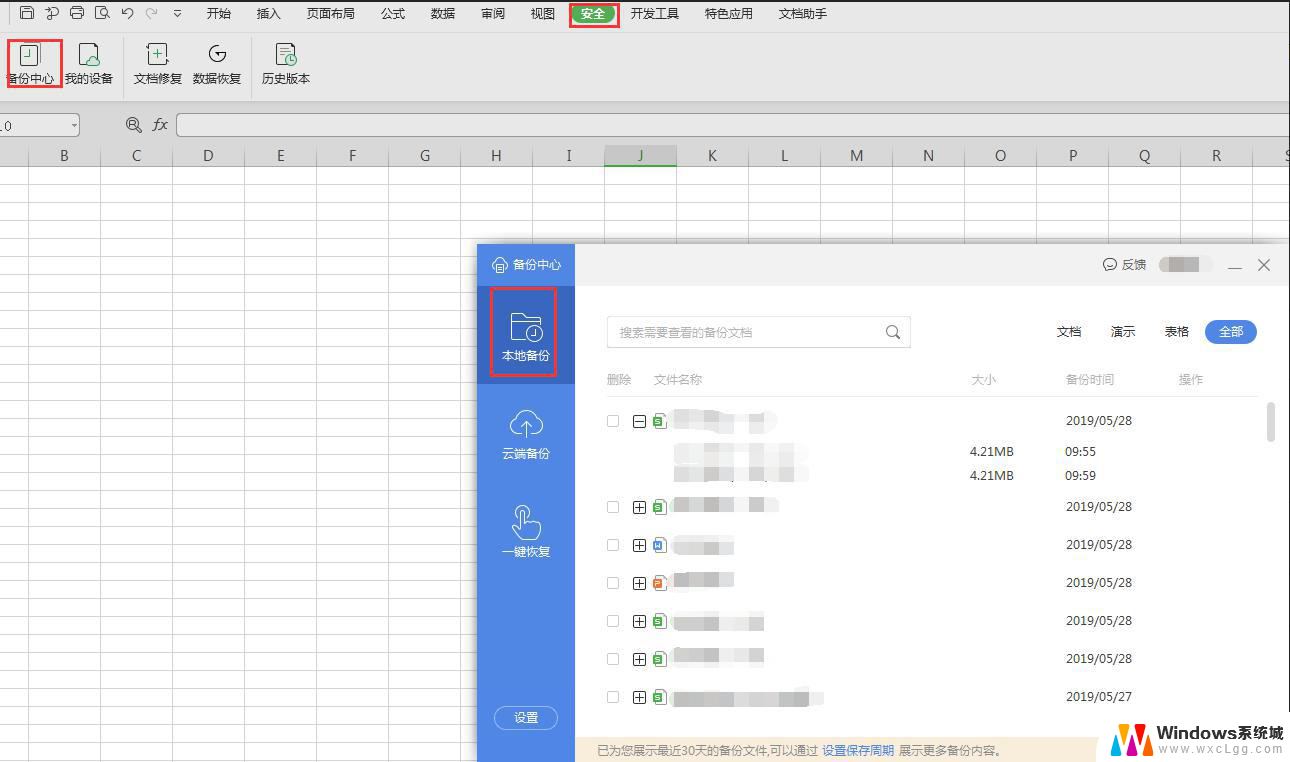 wps常规与保存没有最近文档选项 wps常规选项中没有最近文档
wps常规与保存没有最近文档选项 wps常规选项中没有最近文档2024-01-23
电脑教程推荐
- 1 固态硬盘装进去电脑没有显示怎么办 电脑新增固态硬盘无法显示怎么办
- 2 switch手柄对应键盘键位 手柄按键对应键盘键位图
- 3 微信图片怎么发原图 微信发图片怎样选择原图
- 4 微信拉黑对方怎么拉回来 怎么解除微信拉黑
- 5 笔记本键盘数字打不出 笔记本电脑数字键无法使用的解决方法
- 6 天正打开时怎么切换cad版本 天正CAD默认运行的CAD版本如何更改
- 7 家庭wifi密码忘记了怎么找回来 家里wifi密码忘了怎么办
- 8 怎么关闭edge浏览器的广告 Edge浏览器拦截弹窗和广告的步骤
- 9 windows未激活怎么弄 windows系统未激活怎么解决
- 10 文件夹顺序如何自己设置 电脑文件夹自定义排序方法